2、如显示器电源已经打开,显示器电源灯的显示正常,但屏幕无显示,原因可能是显示器亮度或对比度调整比例不合适,也不排除显卡硬件故障或显示器信号线与显卡接口接触不良的可能。
二、电脑无法启动 电脑开机后,显示器的电源指示灯工作正常,电脑可以加电但无法启动。解决电脑无法启动的问题,推荐使用替换法解决。所谓替换法,将工作正常的硬件,替换到有故障的机器中,如果能够正常启动,则可以判断出哪一硬件出现了故障。 该故障通常由以下几种原因造成: 1、电脑主机电源损坏,虽然能够开机,但无法正常启动,请更换电源。
2、主板上COMS芯片损坏,特别是被CIH病毒破坏后,电脑无法正常启动。 3、主机电源灯是亮的,无其他报警声音的提示,这时可能是CPU损坏或接触不良。 4、主机设备本身无任何问题,但主机可以加电但无法自检,,这时可能是主板或CPU被超频,恢复BIOS的默认设置即可。
如果在主板上找不到清除CMOS的跳线,可以直接将主板上的电池取出,并将正负极短路十秒钟即可。 5、网卡损坏或接触不好,也有可能导致机器无法启动。 6、显卡、内存与主板不兼容,也会导致机器无法启动。
7、主板上的内存插槽、显卡插槽损坏。 8、内存条的金手指有锈迹,可以使用较新的人民币擦一下金手指,然后重新插到机器中即可解决故障。 9、主机内有大量灰尘,造成电脑配件接触不良,推荐使用电吹风或者用毛涮清理灰尘。
切记不要用压缩气泵清理灰尘,因为压缩气泵工作中容易产生水珠,随着空气排出,附着在主板上,损坏电脑配件。 三、机器可以正常启动,但无法进入操作系统 电脑可以正常启动中,硬件全部运行正常,但无常正常进入操作系统工作。主要的故障现象有解决方法有以下几种: 1、电脑可以正常启动,显示器在进入操作系统桌面前正常,进入系统桌面后黑屏。这个故障一般是由于显示器的分辨率设置过高造成的,请从安装模式进入,删除显卡驱动后重新进入就可以了。
2、电脑可以正常启动,在进入操作系统前停止不动出现Boot error的提示,检查CMOS中设备启动设置或启动顺序是否有误。这时会有提示寻找A盘或IDE等接口设备的提示。 3、系统启动时,提示找不到硬盘。硬盘电源线或数据线没有接好,或已损坏。
重新连接或更换即可。 4、机器硬盘工作正常,出现Error loading operating system的提示,请检查系统分区是否被激活。如未必激活,请重新使用分区软件激活分区。 5、开机提示硬盘I/O错误,请检查硬盘是否能够正常工作。
如果硬盘能够正常工作,则该硬盘曾经安装过还原精灵类似的还原软件,并启用了I/O保护。请下载还原软件的擦除器清除原有硬盘分区表,也可以用Fdisk /MBR命令恢复硬盘分区表。 四、机器可以正常启动,进入操作系统后长时间无响应或响应慢 1、进入后鼠标光标有,但无法移动,按键盘数字键(NumLock)无反应。
请检查显示器的颜色显示的是否是256色,由于使用万象环境计费软件时,当色彩为256色,机器会无响应。请禁止计费软件后,将显示器设置更改为正常值。 2、机器进入系统一切正常,工作一段时间后会无响应,鼠标无法移动,键盘也没有反应。
这时一般是主板CPU旁,靠近电源功率块的地方电容有损 坏,留心观察,可以看到电容顶部有裂痕,或电容旁边有浅黄色液体的印迹存在。这属于硬件损坏,请更换主板。一般小厂家生产的主板,使用的是回收的电容,经 常会出现电容爆起的现象。 3、机器进入操作系统运行正常,当运行某一程序后死机,这一般是由于显卡驱动程序版本不对造成的,更换其他版本的驱动程序即可解决问题。
4、机器进入操作系统后,鼠标键盘都有反应,经过很长一段时间才可以进行正常操作。这可能是在电脑启动项中加载启动的软件过多,取消自动启动设 置即可。如果在启动项中没有加载,请运行msconfig命令检查启动选项中开机自动加载的程序有哪些,把不相关的自动加载程序删除。
网管维护操作注意事项: 1、断电操作:在对机器进行检查和维护时,一般是不允许带电移动主机的,这样容易使硬盘或其他器件损坏。更不允许带电把拔主板上的电源插头,特别是硬盘上的电源接头!拔软驱或光驱等设备也要慎用!在没客人使用的情况下,我们应该关掉主机再进行检查、维护。 2、轻拿轻放:客人正在使用的电脑,如问题不大能很快解决时,需要移动机箱时,这时手可以成对角,或在两边中间位置用力夹住后再移动。操作时勿用力过度,较大的震动也会导致硬件的损坏。
3、先了解后操作:凭借经验,但不盲从于经验。充分了解其他人对故障的叙述后再操作,有助于对故障的正确判断,有利于提高工作效率。多花一分钟思考,少走一段弯路。
4、先判断再维护:分析故障的大概原因并写出所有的解决方案后,再进行维护,这样会提高维护的质量。有理性的工作,效果会更好,设备更安全。更利于经验的积累和理论的提高。 5、物品归位:在多人维护。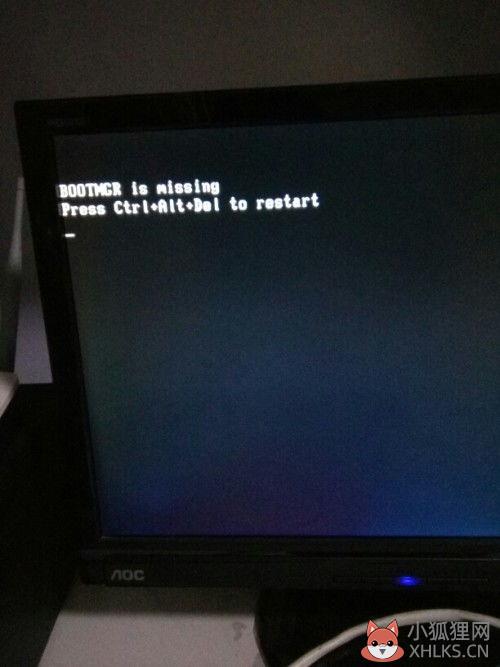
电脑开机后显示器马上黑屏,这是什么原因?下面我整理了解决电脑开机后显示器黑屏的方法,希望能帮到大家O(∩_∩)O哈哈~ 电脑启动后黑屏一般情况下,我们先检查硬件,看看是不是电源或数据线没插上或者松了,然后考虑系统问题是不是有人修改了分辨率超出显示器支持范文,然后听机器有声音吗,如果有的话就是主机有问题,内存条或显卡容易出问题,如果不是可以送维修点尝试,具体的大家可以参 电脑开机黑屏是十分常见的电脑故障,当然也有另外一种比较特殊的情况-电脑开机后黑屏!也就是电脑开机正常,但进入系统就黑屏了,笔者也遇到过好几次类似问题,比如有一次是新系统由于可能驱动兼容不很好,装完系统与驱动一进系统就黑屏,后面不安装系统自带驱动即解决了问题,当然还有很多,笔者汇总总结了下开机后黑屏的解决办法。 电脑开机后黑屏怎么回事 首先检查一下是否因为显示器的刷新频率设置过高而导致的,进入安全模式后右击桌面并选择“属性”,在打开的窗口中选择“设置”选项卡,单击“高级”按钮,选择“监视器”选项卡,将“屏幕刷新频率”设置低一些即可。
如果还不能解决问题,考虑显卡的驱动程序是否有问题,在安全模式下将显卡驱动程序卸载并重新安装一遍。
此外,系统感染病毒也有可能会导致这种现象出现,建议在安全模式下对系统进行病毒清杀音频服务未运行怎么办?。 一、检查电脑部件是否安插入牢靠 首先请检查显示器电缆是否牢固可靠地插入到主机接口中,然后再检查显卡与主板I/O插槽之间的接触是否良好。如有必要,请将显卡取下,重新安插一次,确保安插到位,接触良好。 二、确认显示器是否损坏 如果显示器和显卡安装牢靠,那么请换一台确认正常的显示器试一试。
如果不再黑屏,那么原因是显示器可能损坏了。 三、确认风扇是否有问题 如果显示器未损坏,请进一步检查CPU风扇是否运转。如运转,可用万用表测量电压输出是否正常为±12V、±15V,若不正常可以换一个电源试一试。
四、检测CPU、显卡和内存条 如仍出现黑屏,则可将除CPU、显卡、内存条之外的所有组件取下,然后加电启动电脑。如果内存有故障,应会有报警声。如果不是内存原因,请换一个正常的CPU,开机重新检测。
如仍出现黑屏,则只能换一个主板了,问题也应该出现在主板上。 除了硬件方面的原因引起黑屏现象外,也有以下三个方面的“软”原因可能会引发“黑屏”。 软件篇 一、硬件加速设置过高 硬件加速可以使得要处理大量图形的软件运行得更加流畅,但是如果电脑硬件加速设置得过高,则可能导致“黑屏”现象。
为解决“黑屏”故障,请首先尝试降低硬件加速。 1、单击Windows“开始”菜单,单击“控制面板”,然后双击“显示”。 2、选择“疑难解答”选项卡,在“硬件加速”下,将滑块从“全”逐渐拖动到接近“无”的位置。 3、单击“确定”按钮。
二、禁用3D加速或升级显卡驱动程序 如果Windows已为3D加速进行了配置,但显卡却不支持该功能,那么当运行游戏或多媒体程序时,可能会出现“黑屏”故障。 1、单击“开始”,再单击“运行”,然后在“打开”框中键入“dxdiag”,并按下回车键。 2、选择“显示”选项卡,在“DirectX功能”下单击“测试Direct 3D”按钮,以获得正确的Direct 3D功能。 3、如果屏幕中没有出现一个旋转的立方体,则表明显卡不支持3D加速。
此时,请单击“Direct 3D加速”后的“禁用”按钮,以禁用该功能。 如果你的显卡不支持3D加速,除禁用该功能外,你还可与显卡生产厂商联系,更新驱动程序,以使其支持DirectX的3D加速。 三、显卡的驱动程序与显卡不兼容 DirectX安装程序可能会错误地检测显卡,并安装不能正常驱动的驱动程序,请确认使用的显卡驱动程序是否正确。 1、单击“开始”,再单击“控制面板”,然后双击“系统”。
2、选择“硬件”选项卡,单击“设备管理器”按钮,然后单击“显示卡”或者“显示适配器”前的“+”号,再右键单击其下的显示适配器,然后单击“属性”按钮。 3、选择“驱动程序”选项卡,单击“驱动程序详细资料”按钮,以显示所使用的显卡驱动程序。如果所使用的驱动程序与显卡不兼容,那么你请在“驱动程序”选项卡中,单击“更新驱动程序”按钮,然后按屏幕指示操作,安装显卡新版本的驱动程序。
一、散热不良:显示器、电源和CPU在工作中发热量非常大,因此保持良好的通风状况非常重要,如果显示器过热将会导致色彩、图象失真甚至缩短显示器寿命。工作时间太长也会导致电源或显示器散热不畅而造成电脑死机。CPU的散热是关系到电脑运行的稳定性的重要问题,也是散热故障发生的“重灾区”。
二、移动不当:在电脑移动过程中受到很大振动常常会使机器内部器件松动,从而导致接触不良,引起电脑死机,所以移动电脑时应当避免剧烈振动。 三、灰尘杀手:机器内灰尘过多也会引起死机故障。如软驱磁头或光驱激光头沾染过多灰尘后,会导致读写错误,严重的会引起电脑死机。 四、设备不匹配:如主板主频和CPU主频不匹配,老主板超频时将外频定得太高,可能就不能保证运行的稳定性,因而导致频繁死机。
五、软硬件不兼容:三维软件和一些特殊软件,可能在有的微机上就不能正常启动甚至安装,其中可能就有软硬件兼容方面的问题。 六、内存条故障:主要是内存条松动、虚焊或内存芯片本身质量所致。应根据具体情况排除内存条接触故障,如果是内存条质量存在问题,则需更换内存才能解决问题。
开机只听见“嘀、嘀”的单声长声,估计是内存的问题,换个插槽试试,仍不行的话,可能是内存坏了。 七、硬盘故障:主要是硬盘老化或由于使用不当造成坏道、坏扇区。这样机器在运行时就很容易发生死机。可以用专用工具软件来进行排障处理,如损坏严重则只能更换硬盘了。
另外对于在不支持UDMA 66/100的主板,应注意CMOS中硬盘运行方式的设定。 八、CPU超频:超频提高了CPU的工作频率,同时,也可能使其性能变得不稳定。究其原因,CPU在内存中存取数据的速度本来就快于内存与硬盘交换数据的速度,超频使这种矛盾更加突出,加剧了在内存或虚拟内存中找不到所需数据的情况,这样就会出现“异常错误”。
解决办法当然也比较简单,就是让CPU回到正常的频率上。超频超过火了,有时显示器不亮,有时是进入系统后死。
电脑开机黑屏怎么办? 一般如果是显示器“黑屏”且电源指示灯不亮这类故障多为显示器本身故障。首先应检查显示器电源线是否接好,电源插头与220V交流插座是否接触良好,显示器电源开关是否打开。
下面,我们就来看看电脑进入系统后就黑屏了的解决方法。
进入系统后黑屏怎么办? 首先检查一下是否因为显示器的刷新频率设置过高而导致的,进入安全模 式后右击桌面并选择“属性”,在打开的窗口中选择“设置”选项卡,单击“高级”按钮,选择“监视器”选项卡,将“屏幕刷新频率”设置低一些即可。如果还不 能解决问题,考虑显卡的驱动程序是否有问题,在安全模式下将显卡驱动程序卸载并重新安装一遍。此外,系统感染病毒也有可能会导致这种现象出现,建议在安全 模式下对系统进行病毒清杀。 一、检查电脑部件是否安插入牢靠 首先请检查显示器电缆是否牢固可靠地插入到主机接口中,然后再检查显卡与主板I/O插槽之间的`接触是否良好。
如有必要,请将显卡取下,重新安插一次,确保安插到位,接触良好。 二、确认显示器是否损坏 如果显示器和显卡安装牢靠,那么请换一台确认正常的显示器试一试。如果不再黑屏,那么原因是显示器可能损坏了。
三、确认风扇是否有问题 如果显示器未损坏,请进一步检查CPU风扇是否运转。如运转,可用万用表测量电压输出是否正常为±12V、±15V,若不正常可以换一个电源试一试。 四、检测CPU、显卡和内存条 如仍出现黑屏,则可将除CPU、显卡、内存条之外的所有组件取下,然后加电启动电脑。
如果内存有故障,应会有报警声。如果不是内存原因,请换一个正常的CPU,开机重新检测。如仍出现黑屏,则只能换一个主板了,问题也应该出现在主板上。
电脑开机黑屏怎么办 电脑开机黑屏怎么办,很多人都经历过电脑开机黑屏的状况。在黑屏上可以看到有一个光标在闪动,但是却不能继续启动系统。
下面我来分享电脑开机黑屏怎么办,希望对大家有所帮助。
电脑开机黑屏怎么办1 判断原因。 电脑如果是自己经常使用的,那么对于出现这种状况的原因,大概心里也是有数的,比如说最近是不是遭遇什么病毒攻击? 启动按f8按钮 。 接下来我们把电脑断电以后重新启动,然后在启动的同时按住f8按钮。如果能出现windows的高级选项。
基本上系统还是可用的。所以进入安全模式进行一下杀毒。然后重启就可以了。
按f8按钮不管用。 如果重启的.时候按住f8按钮,却没有什么反应。那么通过进入安全模式或者修复系统已经不太可能,所以如果在此之前曾经备份过系统,那么可以进入还原程序。
方法是重启的时候按住上下键。 如果按什么键都不管用。 如果按什么键都不管用,那么一个步骤就应该是通过把系统修复一下,如果修复成功,说明系统还可以使用。
判断是否硬件故障 如果通过一键恢复以后再重新启动的时候,依然是这样。那么就要因此判断,电源,主板,显卡,内存CPU等各种硬件是否正常? 如果硬件出了问题。 最好是办法是送修,如果你有这个能力的话,可以自己简单判断一下是电源或者是主板CPU的问题。 电脑开机黑屏怎么办2 1,如果你的电脑的系统出现问题了,比如安装的补丁不兼容,或者是软件不兼容,或者是驱动不兼容,还有就是系统的本身缺少了一些文件就会导致黑屏。
2,如果是系统故障的解决方法,有两种,第一种方法是你把电脑关机关机以后重新开机开机的同时,按住你键盘上的f8键,进入高级启动选项。 3,进入高级启动选项以后,从你的高级启动选项里,选择执行最后一次正确配置。然后回车,执行完毕后完毕后,都可以进入系统。 4,第二种方法就是重装系统了。
现在重装一个系统并不难。你找另一台电脑,然后用你的u盘制作一个启动盘,然后从网上下载一个系统镜像做准备工作,准备好以后就可以装系统了 5,第三种原因就是bios没有设置好,也就是说你电脑的bios设置的时候没有把硬盘设置为第一启动项,这种原因呢,解决方法就是按f2进入bios ,然后进入boot菜单在里面把你的硬盘设置为第一启动项,即可。 6,第四种原因就是你主板或者是你内存的原因,如果是你电脑主板或者内存导致的无法开机,你可以教你的电脑开机看一下你内存条是宝动动或者是有没有灰尘查看你的硬盘啊,或者是主板有没有问题。 电脑开机黑屏怎么办3 一、检查电脑部件是否安插入牢靠 首先请检查显示器电缆是否牢固可靠地插入到主机接口中,然后再检查显卡与主板I/O插槽之间的接触是否良好。
如有必要,请将显卡取下,重新安插一次,确保安插到位,接触良好。 二、确认显示器是否损坏 如果显示器和显卡安装牢靠,那么请换一台确认正常的显示器试一试。如果电脑开机黑屏不再出现,那么原因是显示器可能损坏了。
三、确认风扇是否有问题 如果显示器未损坏,请进一步检查CPU风扇是否运转。如运转,可用万用表测量电压输出是否正常为±12V、±15V,若不正常可以换一个电源试一试。 四、检测CPU、显卡和内存条 如仍出现电脑开机黑屏,则可将除CPU、显卡、内存条之外的所有组件取下,然后加电启动电脑。
如果内存有故障,应会有报警声。如果不是内存原因,请换一个正常的CPU,开机重新检测。如仍出现黑屏,则只能换一个主板了,问题也应该出现在主板上。









评论列表 (2)
电脑开机后显示器黑屏,不要慌张,首先检查电源和连接线是否连接良好;若正常则尝试重启电脑资源管理器或切换视频输出模式等办法解决故障问题所在即可恢复显示画面!如果仍无法解决建议联系专业维修人员处理哦~
2025年05月23日 06:49电脑开机后显示器黑屏或显示屏出现问题的解决方法:首先检查电源线和信号线是否连接良好;其次尝试重启电脑进入安全模式排查硬件故障,如问题仍未解决,可能是显卡驱动、操作系统等问题导致的问题可考虑重装系统或者联系专业维修人员处理相关问题即可解决问题!
2025年06月20日 16:38